Wi-Fi対応 多機能体重計、fitbit aria Wi-Fi Smart Scaleがすごく便利!
Wi-Fi対応 多機能体重計、fitbit aria Wi-Fi Smart Scaleです。
Fitbit oneに引き続き買ってしまいましたよ!
目次
いざ開封!
外箱を開くとこんな感じになってました。
色はホワイトを選びました。
セットアップ
うちのPCはMacBook Proです。それを使ってセットアップしました。
セットアップ方法はWebサイトに
セットアップするデバイスを選びます。Fitbit ariaを選びます。
セットアップ用のアプリケーションをダウンロードします。
Fitbit ariaのセットアップ
セットアップ用のアプリケーションを実行します。
セットアップのプロセスが表示されていますね。
最初にFitbitのアカウント設定です。
初めての場合はアカウントの作成をします。
わたしの場合、Fitbit oneのセットアップでアカウントを既に作成しているので、そのアカウントでログインします。
身長、体重、生年月日、性別、タイムゾーンを入力します。わたしの場合、Fitbit oneの際に入力した情報が表示されました。
Fitbit ariaの名前と自分のイニシャルを入力します。
接続するWi-Fiを確認します。ネットワーク名が表示されるので、問題なければYESをクリックします。
入力した情報に基づきFitbit ariaの設定が開始します。
無事セットアップが完了するとこの画面が表示されます。
Fitbit ariaにもチェックマークが表示されます。
実際使ってみてここがいい!
毎日の体重測定と記録が、fitbit ariaに乗るだけなので、とっても楽!
アクティビティの記録をFitbit oneでやっているので、体重、体脂肪率の把握も含めて、Fitbitで完結していて、いろいろなWebサイトやサービスを見なくていい。
Fitbit oneの記事:
fitbit oneという毎日の行動と睡眠を記録するガジェットを買いました
ここがいまいち
並行輸入で手に入れるしかない。FitbitのオフィシャルショップはUSとカナダしか配送してくれないので。
Amazonで購入しましたが、現地の価格を考えると割高なのは否めない。あと故障した場合を考えると、保証の点が弱点。まあ割りきって使うしかないんですけどね。
Wi-Fiでのセットアップですが、一回失敗しました。最初からやり直したら大丈夫でしたが、ちょっとビビりました。
でもうちのWi−Fi環境、WPA2で暗号化したネットワークなんですが、ちゃんとつながったんでまあ当たり前ですが、そのへんは問題ないですね。
というわけで私@danimesaがお送りいたしました。
これで日々の生活ログまわりの環境が整いました。ダイエットの役にたってくれると期待しています。まあ自分が頑張れって話ですけどね。
以上読んでいただきありがとうございました。















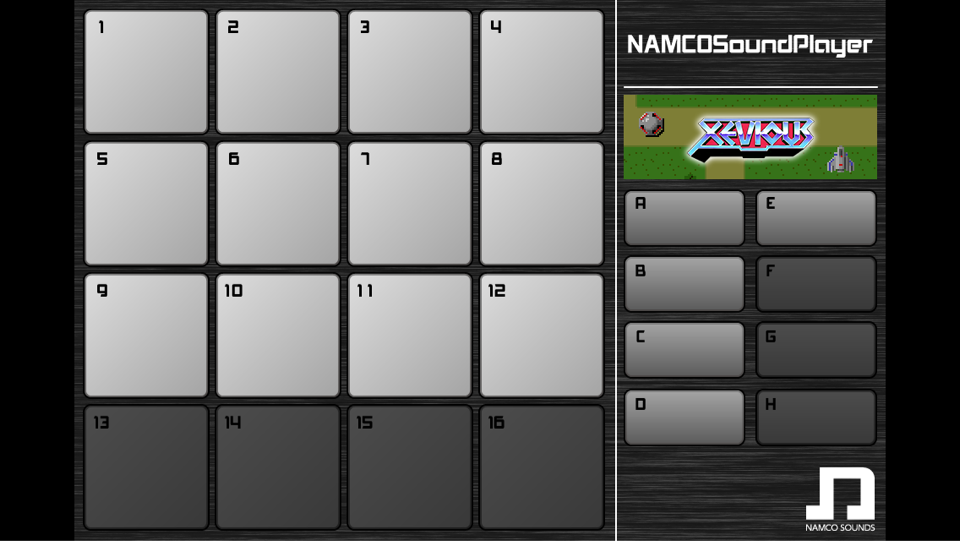




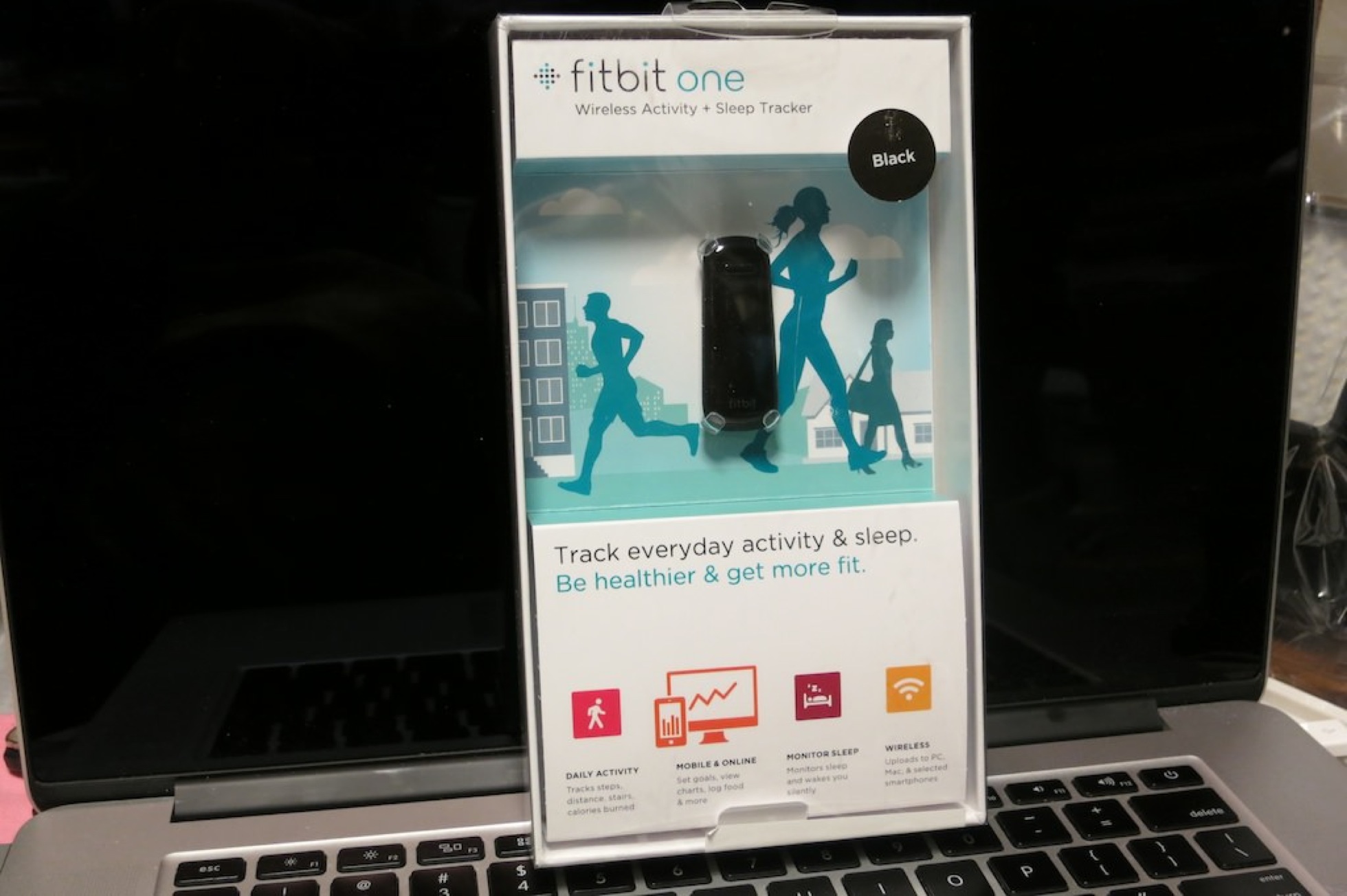


ディスカッション
コメント一覧
まだ、コメントがありません